
- Автор Lynn Donovan [email protected].
- Public 2023-12-15 23:49.
- Соңғы өзгертілген 2025-01-22 17:30.
Windows жүйесіне тізімді сақтауды және көрсетуді болдырмау үшін жақында тапсырмалар тақтасындағы элементтерді таңдау үшін алдымен тапсырмалар тақтасын тінтуірдің оң жақ түймешігімен басып, Сипаттар тармағын таңдау керек. Енді түймесін басыңыз Бастау мәзірі қойындысын басып, Store and display құсбелгісін алып тастаңыз жақында ішінде ашылған элементтер Бастау мәзірі және тапсырмалар тақтасы.
Сол сияқты, сіз соңғы файлдарды жылдам қол жеткізуден қалай жоюға болады?
Жою жеке QuickAccess іске қосу файлындағы соңғы файлдар Explorer > түймесін басыңыз QuickAccess опциясы сол жақ тақтада. Төменге айналдырыңыз Соңғы файлдар және тізімді кеңейтіңіз. таңдаңыз файл (s) сіз қалаған жою > оларды тінтуірдің оң жақ түймешігімен басыңыз > таңдаңыз Жою бастап Жылдам қол жеткізу.
Екіншіден, кэшті қалай тазартуға болады? 1. Кэшті жою: таңбаша көмегімен жылдам жол.
- Пернетақтадағы [Ctrl], [Shift] және [del] пернелерін басыңыз.
- Толық шолғыш кэшін босату үшін «орнатылғаннан кейінгі» кезеңді таңдаңыз.
- «Кэштегі кескіндер мен файлдар» опциясын тексеріңіз.
- «Браузер деректерін жою» түймесін басу арқылы параметрлерді растаңыз.
- Бетті жаңартыңыз.
Сондай-ақ сұрақ туындайды: ноутбукта тарихты қалай тазартуға болады?
Тарихыңызды тазалаңыз
- Компьютерде Chrome браузерін ашыңыз.
- Жоғарғы оң жақтағы Қосымша түймесін басыңыз.
- «Тарих тарихы» түймесін басыңыз.
- Сол жақта Шолу деректерін тазалау түймесін басыңыз.
- Ашылмалы мәзірден қанша тарихты жойғыңыз келетінін таңдаңыз.
- Chrome өшіргіңіз келетін ақпарат, соның ішінде «шолу журналы» үшін құсбелгілерді қойыңыз.
- Деректерді өшіру түймесін басыңыз.
Windows 10 жүйесінде тарихты қалай тексеруге болады?
Windows оқиғаларын қарау құралын қалай тексеруге болады
- Бастау мәзіріне өтіп, іздеу жолағына «Оқиғаларды қарау құралы» деп теріңіз.
- Сол жақ бүйірлік тақтадағы Windows журналдары түймесін екі рет басыңыз, содан кейін Жүйені басыңыз.
- Жүйені тінтуірдің оң жақ түймешігімен басып, Ағымдағы журналды сүзгілеуді таңдаңыз.
- Ашылған терезеде Оқиға көздері ашылмалы тізімін іздеңіз.
Ұсынылған:
Windows 7 жүйесінде Бастау мәзірінің атын қалай өзгертуге болады?

Windows 7, 8 немесе 10 жүйесінде компьютер атауын өзгерту «sysdm. cpl” тармағын Бастау мәзірінің іздеу жолағына немесе Іске қосу жолағына енгізіңіз. Басқару тақтасы > Жүйе және қауіпсіздік > Жүйе тармағына өтіп, «Қосымша жүйе параметрлері» сілтемесін басыңыз. Windows 7 жүйесінде Бастау мәзіріндегі «Компьютер» опциясын тінтуірдің оң жақ түймешігімен нұқыңыз, содан кейін «Қосымша жүйе параметрлері» сілтемесін басыңыз
Ашық құжаттарды қалай жабуға болады?

MicrosoftWord және Excel бағдарламаларында барлық ашық файлдарды бірден жабыңыз. Shift пернесін басып тұрып, «Файл», содан кейін «Барлығын жабу» түймесін басу арқылы барлық ашық Microsoft Word және Excel файлдарын жабыңыз
Құжаттарды телефонымнан факс жіберуге болады ма?

Windows Phone, Blackberry, FireTablet немесе басқа операциялық жүйені пайдалансаңыз, әрқашан RingCentral, eFax немесе MyFax жүйесіне тіркеліп, факс жіберу үшін олардың веб-сайттарын пайдалана аласыз немесе олардың факс арқылы электрондық пошта мүмкіндігін пайдалана аласыз
Confluence бағдарламасында құжаттарды қалай жазуға болады?
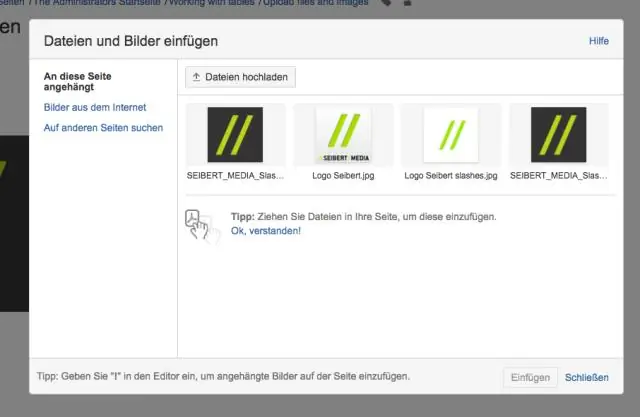
Қосылуда техникалық құжаттаманы әзірлеу Құжаттама кеңістігін жасаңыз. Мазмұнды қайта пайдалану арқылы уақытты үнемдеңіз. Қосылымдар кітапханасын жасау (міндетті емес) Бет үлгілерін пайдаланыңыз. Жұмысыңызды жобалаңыз. Сілтемелер мен анкерлерді пайдаланыңыз. Пайдалы макростар. Бет жаңартуларын қадағалаңыз
Windows 10 жүйесінде Бастау мәзірін қалай жоюға болады?

Windows жүйесінде бастау мәзірін өшіру үшін курсорды экранның төменгі жағындағы бастау жолағына жылжытыңыз, тінтуірдің оң жақ түймешігімен басып, сипаттарды таңдаңыз. Сипаттар экранында бір рет Бастау мәзірі жазылған қойындыны таңдаңыз. Содан кейін сіз Windows 10 Бастау мәзірін өшіруге мүмкіндік беретін құсбелгіні көресіз
